Како направити снимак екрана на Самсунг А51
Шта треба знати
- Можете брзо да направите снимак екрана притиском на Снага и Утишавање звука дугмад у исто време.
- Друга опција је да превучете страну своје руке дуж екрана (прво малим прстом).
- Користите Бикби или Гоогле Ассистант путем гласовних команди. Када будете конфигурисани, моћи ћете да кажете: „Направи снимак екрана“.
Овај чланак вам показује три начина да направите снимак екрана на Самсунг Галаки А51. Такође ћемо покрити уређивање и дељење снимка екрана.
Лако је направити снимак екрана на паметном телефону Самсунг Галаки А51, што је корисно за брзо чување информација за брзу референцу, очување дигиталних успомена и друге потребе. Ево погледа на три начина да то урадите, плус опције за уређивање резултата.
Притисните дугмад за напајање и смањивање јачине звука
Физичка дугмад су испробана метода за прављење снимака екрана.
-
Када имате екран који желите да снимите, притисните обе Снага и Утишавање звука дугмад у исто време. Оба тастера се налазе на десној страни телефона.

Екран ће брзо трептати и мала трака са алаткама ће се приказати на дну екрана, укључујући мали преглед сачуваног снимања и опције за уређивање слике.
Превуците руком преко екрана
Други начин да направите снимке екрана на Самсунг Галаки А51 је да превучете страну своје руке преко екрана, било здесна налево или с лева на десно – то је ваш позив.
За ову методу ћете користити ружичасту страну своје руке и полако је клизити по екрану, узимајући секунду или две да је постепено померате са једне ивице на другу. Ако телефон успешно препозна вашу радњу, видећете исту врсту блица праћеног таблом са опцијама.
Користите гласовни помоћник
Ако користите Самсунг-ов Бикби гласовни асистент или Гоогле Ассистант на свом телефону, можете користити било коју опцију да брзо снимите слику са екрана на захтев.
За Бикби, у зависности од тога како је ваш телефон конфигурисан, можда ћете морати да притиснете и држите дугме за напајање на тренутак или брзо двапут кликнете на дугме за напајање. Када се Бикби промпт појави на дну екрана, једноставно реците: „Направите снимак екрана.”
За Гоогле помоћник, превлачењем нагоре из било ког доњег угла екрана ће се појавити упит и можете рећи: „Направите снимак екрана” да бисте добили исти резултат.
Како уредити свој снимак екрана
Са било којом од горе наведених метода, видећете да горе поменути екран трепери, а затим ће се мала трака са алаткама појавити на дну екрана вашег Галаки А51. Овде можете проширити и уредити снимак екрана по жељи.
На левој страни, десно од кружног прегледа екрана, налази се икона која показује стрелице усмерене надоле. Ова опција вам омогућава да проширите снимак екрана да бисте снимили делове апликације који тренутно нису у приказу. Ово је корисно за снимање целе веб странице или разговора, на пример. Додирните дугме онолико пута колико је потребно да бисте снимили други део апликације.
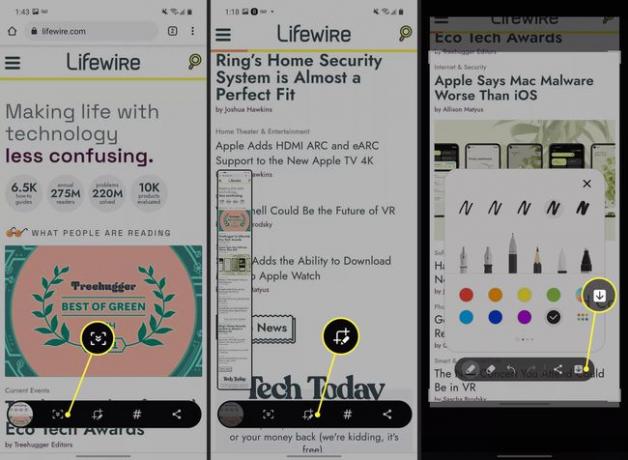
Централна икона са малом оловком вам омогућава да брзо уредите снимак екрана, изрежете величину и димензије слике, означите слику дигиталним цртежима и обришите потенцијално осетљиве информације и података. Када се уреди, додирните стрелицу усмерену надоле на десној страни траке са алаткама да бисте сачували коначну слику.
Ту је и икона хасхтаг за давање ознаке вашем снимку екрана (као што је #фамили или #пуппи, на пример) да бисте га олакшали да бисте сортирали и пронашли касније, плус икона за дељење за слање слике путем текстуалне поруке, е-поште, апликација за ћаскање и других услуге.
ФАК
-
Можете ли снимити екран на Самсунг А51?
Да. Да бисте снимили екран, превуците прстом надоле од врха екрана и додирните Камера икона. Ако желите да снимите апликацију или снимак игре на Самсунг-у, додајте апликацију у библиотеку покретача игара да бисте приступили алатки за снимање.
-
Како променити подешавања снимка екрана на Самсунг-у?
Иди на Подешавања > Напредне функције да бисте омогућили или онемогућили Превуците дланом за снимање опција. Славина Снимци екрана и снимач екрана да промените додатна подешавања, као што је подразумевани формат за снимке екрана.
-
Како направити снимак екрана на Самсунг с20?
Кораци су исти као код Самсунг А51. Притисните Снага+смањивање јачине звука, превуците руком преко екрана хоризонтално или реците Бикбију да „Направите снимак екрана.”
